Bilgisayarınızın dokunmatik yüzey hareketleri birdenbire çalışmamaya mı başladı? Bu sorun, özellikle kaydırma, yakınlaştırma veya çoklu parmak hareketlerini kullanmaya alışkınsanız oldukça can sıkıcı olabilir. Endişelenmeyin; çoğu zaman bu problem birkaç basit adımla çözülebilir. Bu rehberde, dokunmatik yüzey hareketlerinin tekrar çalışmasını sağlamak için uygulayabileceğiniz etkili yöntemleri bulacaksınız.
Article Summary
- Quick Summary: Dokunmatik yüzey hareketlerinin çalışmaması genellikle sürücü veya ayar sorunlarından kaynaklanır ve çoğu zaman güncelleme veya yeniden etkinleştirme ile giderilebilir.
- Read Time: Yaklaşık 5-7 dakika.
- Key Takeaway: Sürücülerinizi güncel tutmak ve dokunmatik yüzey ayarlarını kontrol etmek, bu tür sorunları hızlıca çözmenin anahtarıdır.
Dokunmatik Yüzey Hareketlerini Yeniden Etkinleştirin
İlk olarak, dokunmatik yüzey hareketlerinin yanlışlıkla devre dışı bırakılmadığından emin olun. Windows bazı dizüstü bilgisayarlarda, hareketleri açıp kapatabileceğiniz özel bir ayar sunar. Bunu kontrol etmek için:
- Başlat menüsüne tıklayın ve Ayarlar‘ı seçin.
- Cihazlar > Dokunmatik Yüzey bölümüne gidin.
- “Dokunmatik yüzeyi açık bırak” ve “Hareketleri etkinleştir” seçeneklerinin işaretli olduğundan emin olun.
Eğer burada hareketlerle ilgili seçenekleri göremiyorsanız, üreticinizin dokunmatik yüzey yazılımı (ör. Synaptics veya ELAN) yüklü olmayabilir. Ek ayarlar için üreticinin destek sayfasını da ziyaret edebilirsiniz.
Bilgisayarınızı Yeniden Başlatın
Basit ama etkili bir çözüm olarak, bilgisayarınızı yeniden başlatmak bazen geçici yazılım hatalarını düzeltebilir. Özellikle son zamanlarda bir güncelleme yaptıysanız veya yeni bir program yüklediyseniz, yeniden başlatma sonrası dokunmatik yüzey hareketleri tekrar çalışabilir.
Dokunmatik Yüzey Sürücülerini Güncelleyin veya Yeniden Yükleyin
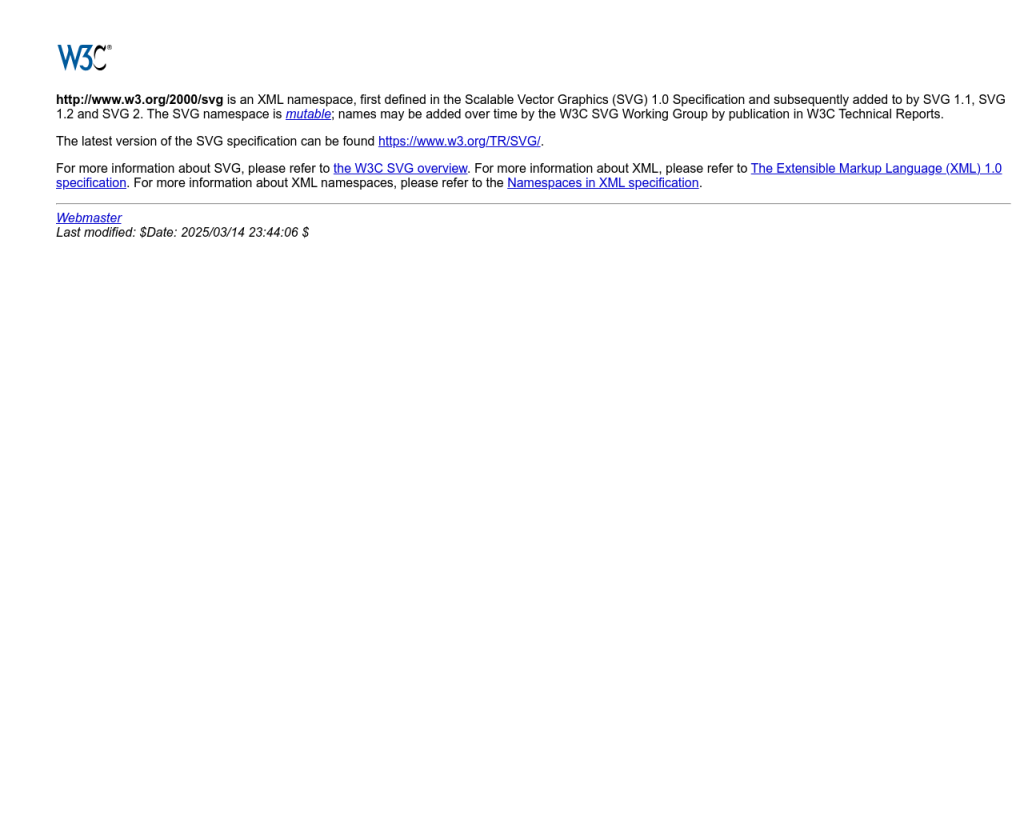
Dokunmatik yüzey hareketlerinin çalışmamasının en yaygın nedeni sürücü sorunlarıdır. Sürücünüz güncel değilse veya bozulduysa, hareketler devre dışı kalabilir. Sürücüleri güncellemek için:
- Başlat menüsüne sağ tıklayın ve Aygıt Yöneticisi‘ni açın.
- “İnsan Arabirim Aygıtları” veya “Fare ve diğer işaret aygıtları” altında dokunmatik yüzeyinizi bulun.
- Cihaza sağ tıklayın ve Sürücüyü Güncelleştir‘i seçin. “Güncel sürücü yazılımını otomatik olarak ara” seçeneğini kullanın.
- Güncelleme tamamlandıktan sonra bilgisayarı yeniden başlatın.
Eğer güncelleme işe yaramazsa, aynı ekranda “Cihazı kaldır” seçeneğiyle sürücüyü kaldırıp bilgisayarı yeniden başlatabilirsiniz. Windows genellikle sürücüyü otomatik olarak yeniden yükler.
‘Windows’ta dokunmatik yüzey hareketleri çalışmıyor sorununu düzelt’ için Önerilen Çözüm
‘Windows’ta dokunmatik yüzey hareketleri çalışmıyor sorununu düzelt’ sorununa daha doğrudan bir çözüm için otomatik bir araç kullanmayı düşünün. Outbyte, bu belirli hataya yol açabilen temel Windows sorunlarını güvenle tarayıp onarmak üzere tasarlanmıştır ve elle sorun gidermeye harcayacağınız zamandan tasarruf etmenizi sağlar.
Windows Güncellemelerini Kontrol Edin ve Yükleyin
Bazen Windows güncellemeleri, donanım sürücülerinin ve sistem bileşenlerinin daha iyi çalışmasını sağlar. Eksik veya bekleyen bir güncelleme, dokunmatik yüzey hareketlerinin devre dışı kalmasına neden olabilir. Güncellemeleri kontrol etmek için:
- Ayarlar > Güncelleme ve Güvenlik > Windows Update yolunu izleyin.
- “Güncellemeleri denetle” butonuna tıklayın ve bulunan güncellemeleri yükleyin.
- Bilgisayarınızı yeniden başlatın.
Güncellemeler sonrası sorun devam ederse, Microsoft’un resmi Windows Update sorun gidericisini de çalıştırabilirsiniz.
Note: Bilgisayarınızda harici bir fare takılıysa, bazı modellerde dokunmatik yüzey otomatik olarak devre dışı kalabilir. Harici fareyi çıkarıp tekrar deneyin.
Dokunmatik Yüzey Yazılımını Yeniden Kurun veya Sıfırlayın
Synaptics, ELAN veya Precision Touchpad gibi özel yazılımlar, hareketlerin doğru çalışması için gereklidir. Üretici yazılımı bozulduysa hareketler devre dışı kalabilir. Yazılımı yeniden kurmak için:
- Bilgisayarınızın üretici web sitesine gidin. Modelinize uygun dokunmatik yüzey yazılımını indirin.
- Mevcut yazılımı Denetim Masası > Programlar ve Özellikler kısmından kaldırın.
- İndirdiğiniz yeni yazılımı yükleyin ve bilgisayarınızı yeniden başlatın.
Yazılımın ayarlarında “Hareketleri Sıfırla” veya “Varsayılanlara Dön” gibi bir seçenek varsa, bunu da deneyebilirsiniz.
Sistem Dosyalarını ve Kayıt Defterini Onarın
Sistem dosyalarındaki bozulmalar, dokunmatik yüzey hareketlerinin çalışmamasına neden olabilir. Windows’un yerleşik sfc /scannow aracıyla sistem dosyalarını tarayabilirsiniz:
- Başlat menüsüne
cmdyazın, Komut İstemi’ne sağ tıklayın ve Yönetici olarak çalıştır seçeneğini seçin. - Açılan pencereye
sfc /scannowyazıp Enter’a basın. - Tarama tamamlanana kadar bekleyin ve ardından bilgisayarı yeniden başlatın.
Ayrıca, daha derinlemesine bir sistem onarımı için sistem dosyalarını onarma rehberimize de göz atabilirsiniz.
Gelişmiş: BIOS/UEFI Ayarlarını Kontrol Edin
Çok nadir de olsa, bazı dizüstü bilgisayarlarda dokunmatik yüzey BIOS/UEFI üzerinden devre dışı bırakılabilir. Bilgisayarınızı yeniden başlatırken F2, Del veya Esc tuşlarından biriyle BIOS’a girin. “Internal Pointing Device” veya “Touchpad” ayarının Enabled olarak işaretli olduğundan emin olun. Değişiklik yaptıysanız ayarları kaydedip çıkın.
Sonuç: Dokunmatik Yüzey Hareketleri Sorununu Çözdünüz
Dokunmatik yüzey hareketleriyle ilgili sorunlar genellikle sürücü, ayar veya güncelleme kaynaklıdır ve bu rehberdeki adımlar çoğu kullanıcı için çözüm sunar. Her zaman ilk olarak ayarları ve sürücüleri kontrol edin, ardından sistem dosyalarını onarmayı veya güncellemeleri yüklemeyi deneyin. Eğer sorun devam ederse, donmuş laptop sorunları gibi daha geniş kapsamlı donanım veya yazılım problemlerini araştırmak gerekebilir.
Otomatik bir çözüm arıyorsanız, yukarıda önerilen Outbyte aracı ile sisteminizi tarayarak zamandan tasarruf edebilirsiniz. Ek olarak, Windows ile ilgili diğer yaygın sorunlar için yüksek bellek kullanımı düzeltme veya dil ayarı sorunlarını çözme rehberlerimizi de inceleyebilirsiniz.
